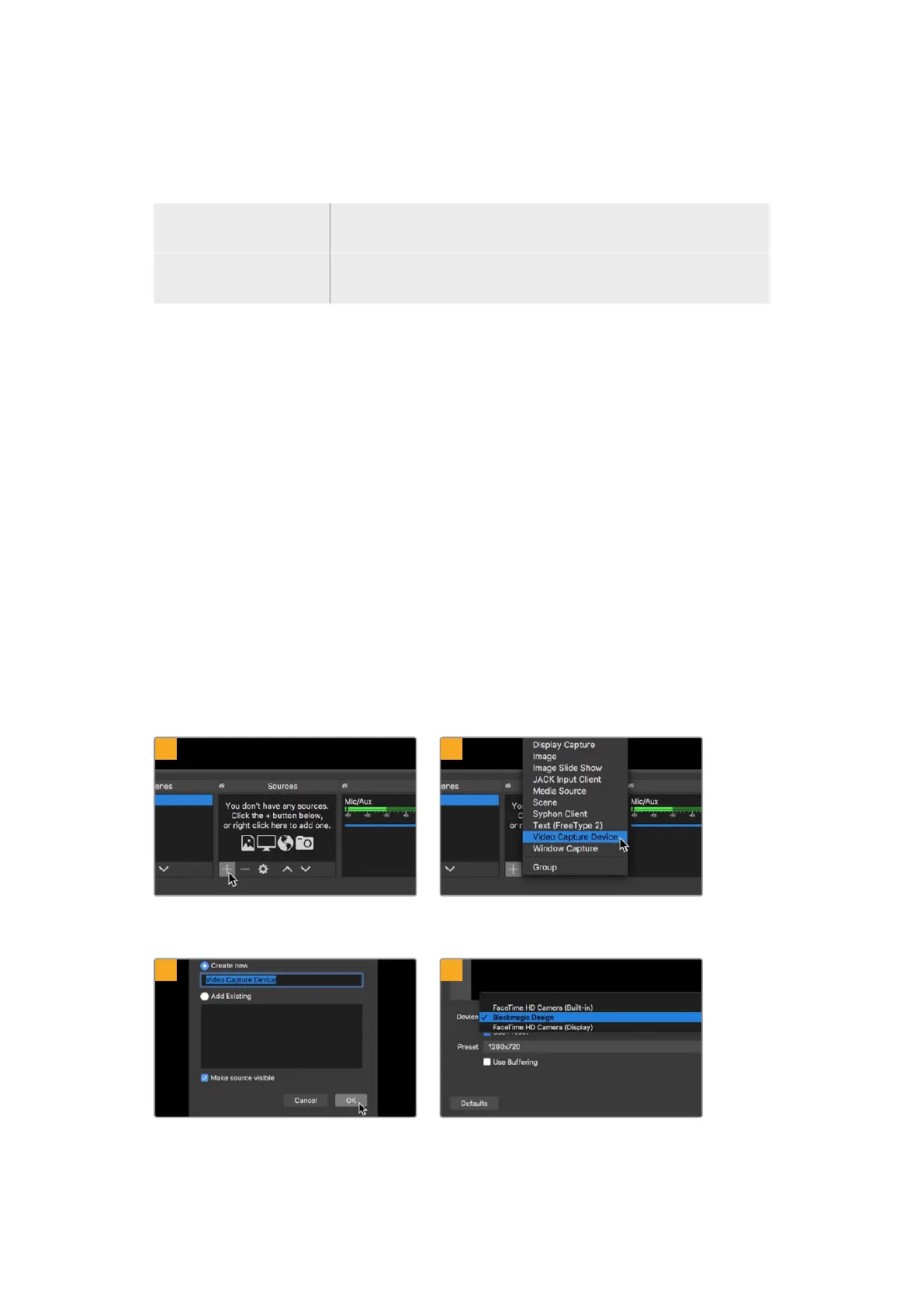クロマキーヤー
この設 定は 、ピクチャー・イン・ピクチャーキーヤー設 定と似ていますが、アップストリームキーヤーに
適 用され ます。
Drop with Transition
アップストリームクロマキーヤーをネクスト・トランジションに連 結すること
で、ネクスト・トランジションが実行された際にスクリーンから消えます。
Stay on with transition
アップストリームクロマキーヤーをオンエアしたままで、ソースを切り替えま
す。
Aboutタブ
Aboutタブでは、コンピューターにインストールされているATEMソフトウェアのバージョンを確認できます。
ATEM Miniの 名 前 を 変 更 す る に は 、「 Label」の 編 集 ボ ッ ク ス を ク リ ッ ク し 、新 し い 名 前 を 入 力 し て「 Save」
をクリックします。
Open
Broadcaster
の セットアップ
ATEM Mini ProおよびExtremeシリーズは、イーサネット接続を使って直接配信が可能ですが、コンピュ
ーターを使って配信したい場合は、
USB
-
C
で接続すると、コンピューター上でウェブカムとして認識され
ま す 。こ の た め 、Open Broadcasterなどの配信ソフトウェアを使って配信が可能です。
このセクションでは 、Open Broadcasterを使い、USB-Cウェブカム出力経由で配信する方法を説明します。
Open
Broadcaster
は、オープンソースのアプリケーションです。
YouTube
、
Twitch
、
Facebook
Live
、
Vimeo
Live
などのお 気 に入りの 配 信ソフトウェアと
ATEM
Mini
の間で配信プラットフォームとして機能します。
Open Broadcasterは 、配 信 ア プ リ が 管 理 し や す い ビ ッ ト レ ー ト に ビ デ オ を 圧 縮 し ま す 。
ここでは 、
YouTube
を配 信ア プリとして使 用して、
ATEM
Mini
のウェブカム出力を配 信 するよう、
Open
Broadcasterを セットアップ する方 法 を 説 明しま す。
1 2
Open Broadcasterを 起 動 し 、「 Sources」
ボックスのプラス ボタンを押します。
「Video Capture Device」を 選 択 し ま す 。
3 4
新 し い ソ ー ス に 名 前 を 付 け て「 OK」を ク リ ッ
クしま す。
「Device」メ ニ ュ ー か ら Blackmagic De-
sign
を 選 択 し 、「 OK」を ク リ ッ ク し ま す 。
281
OpenBroadcasterのセットアップ